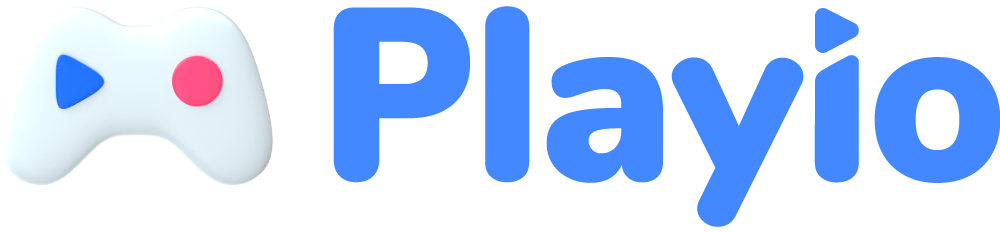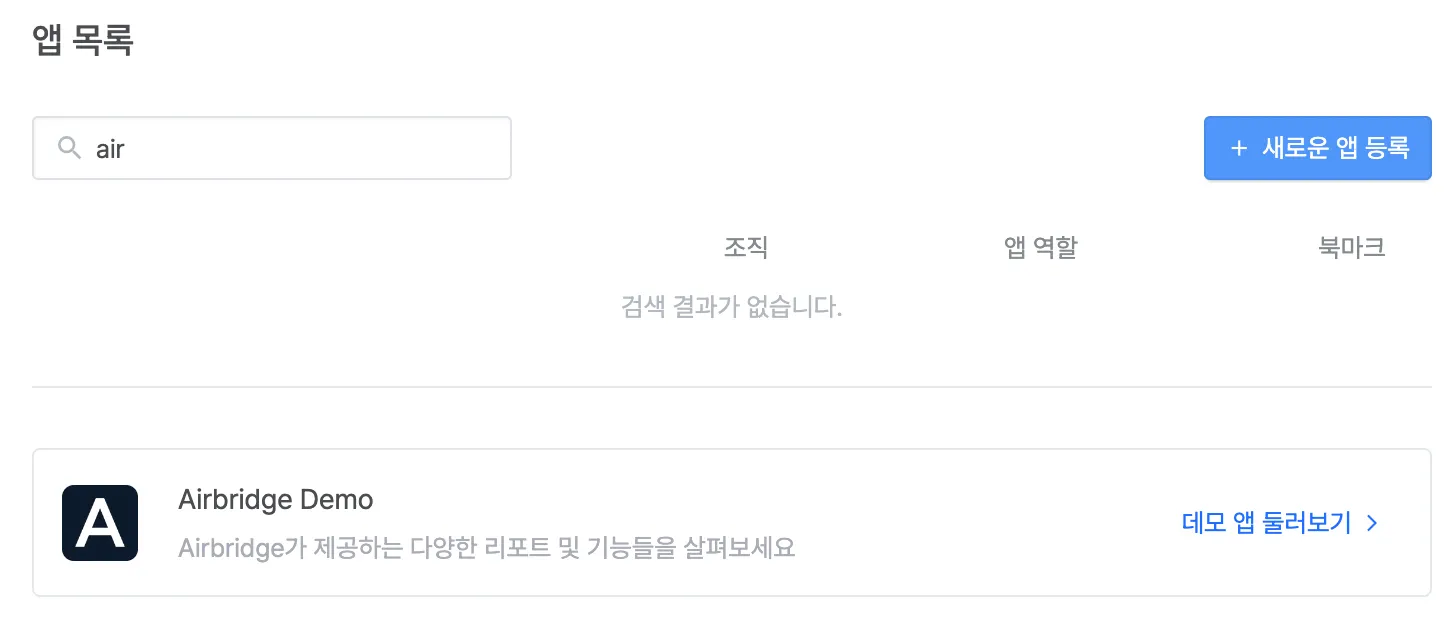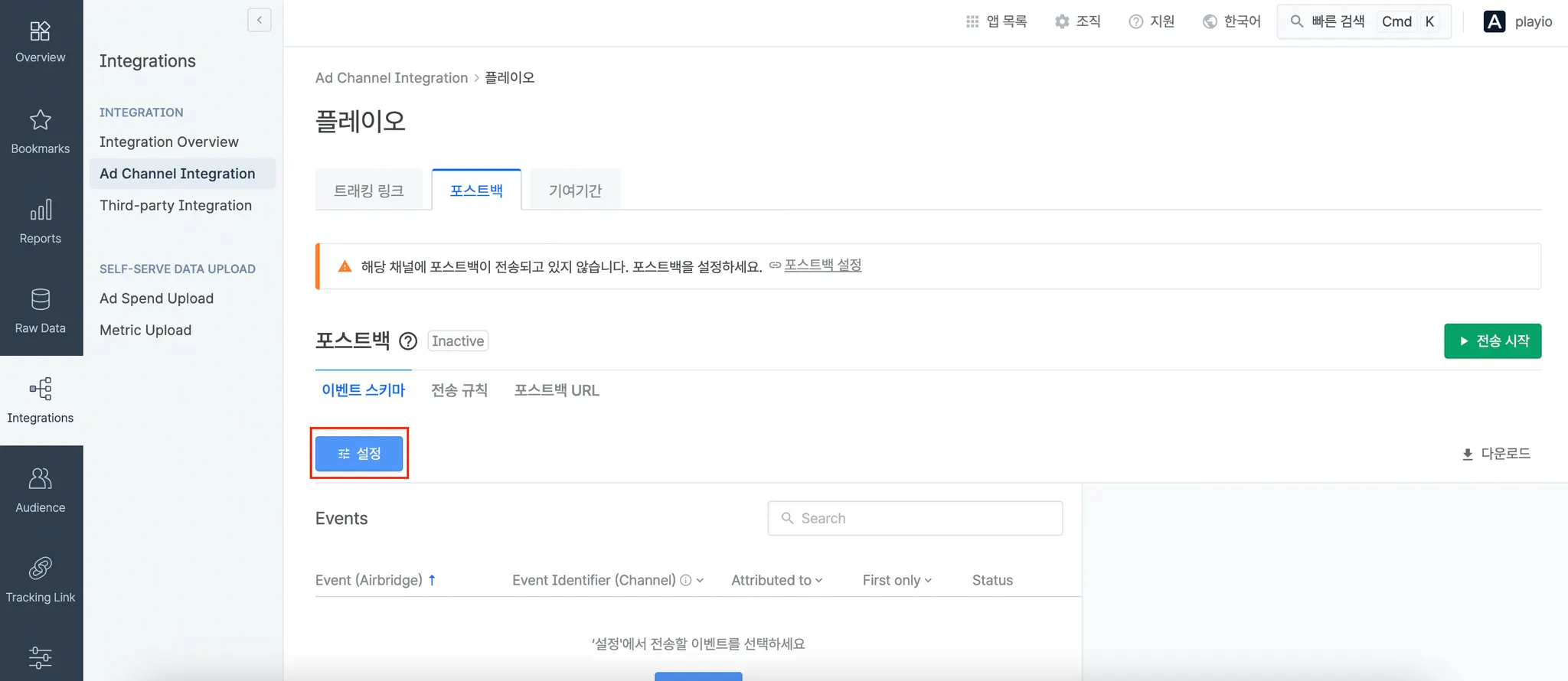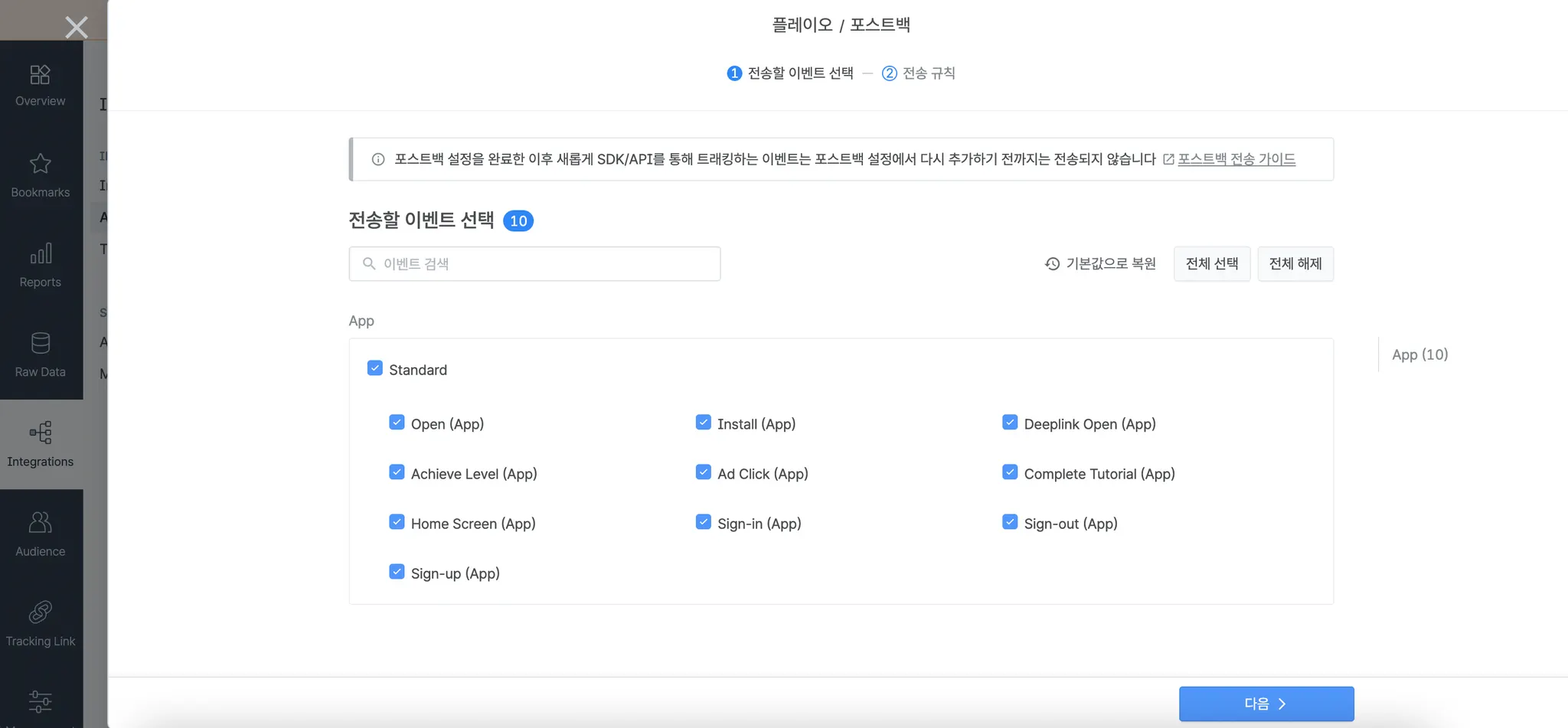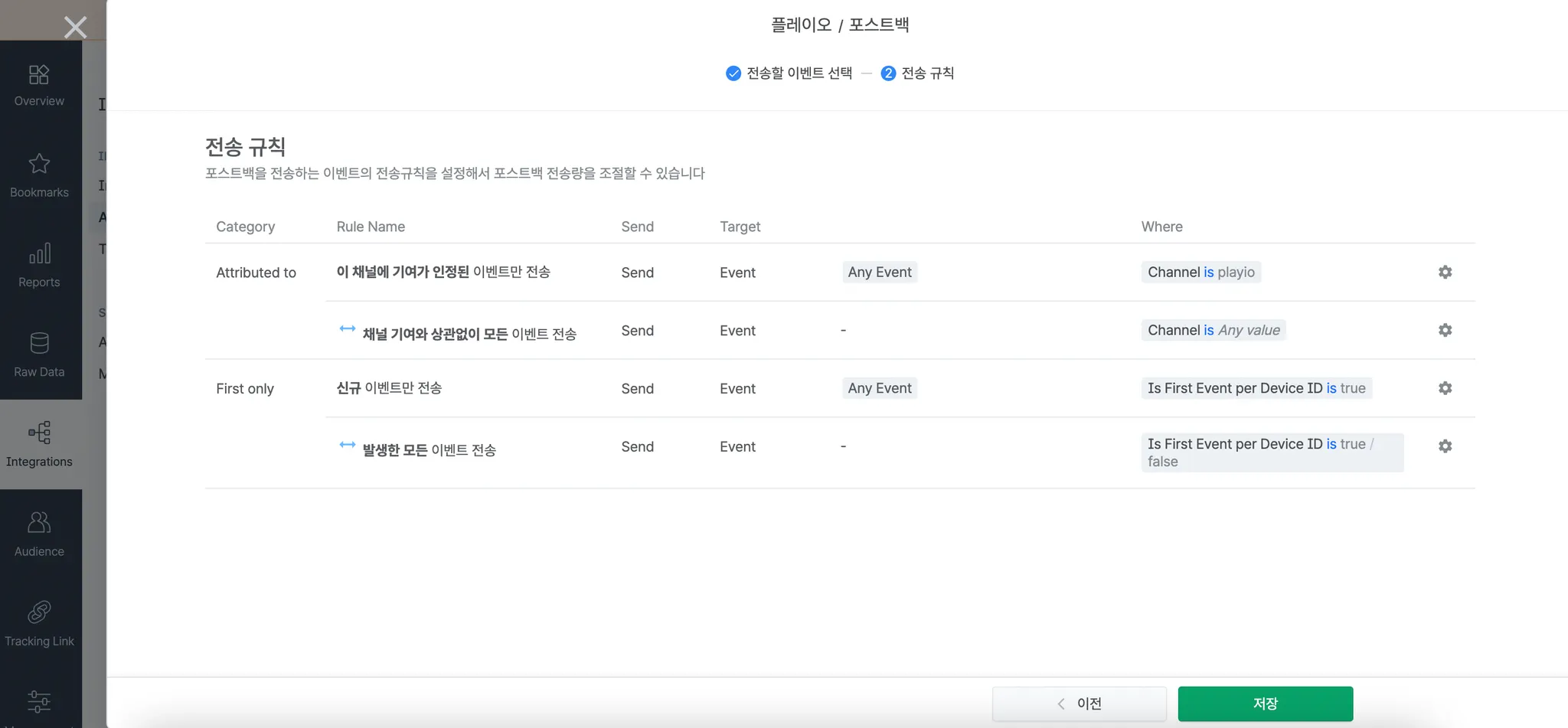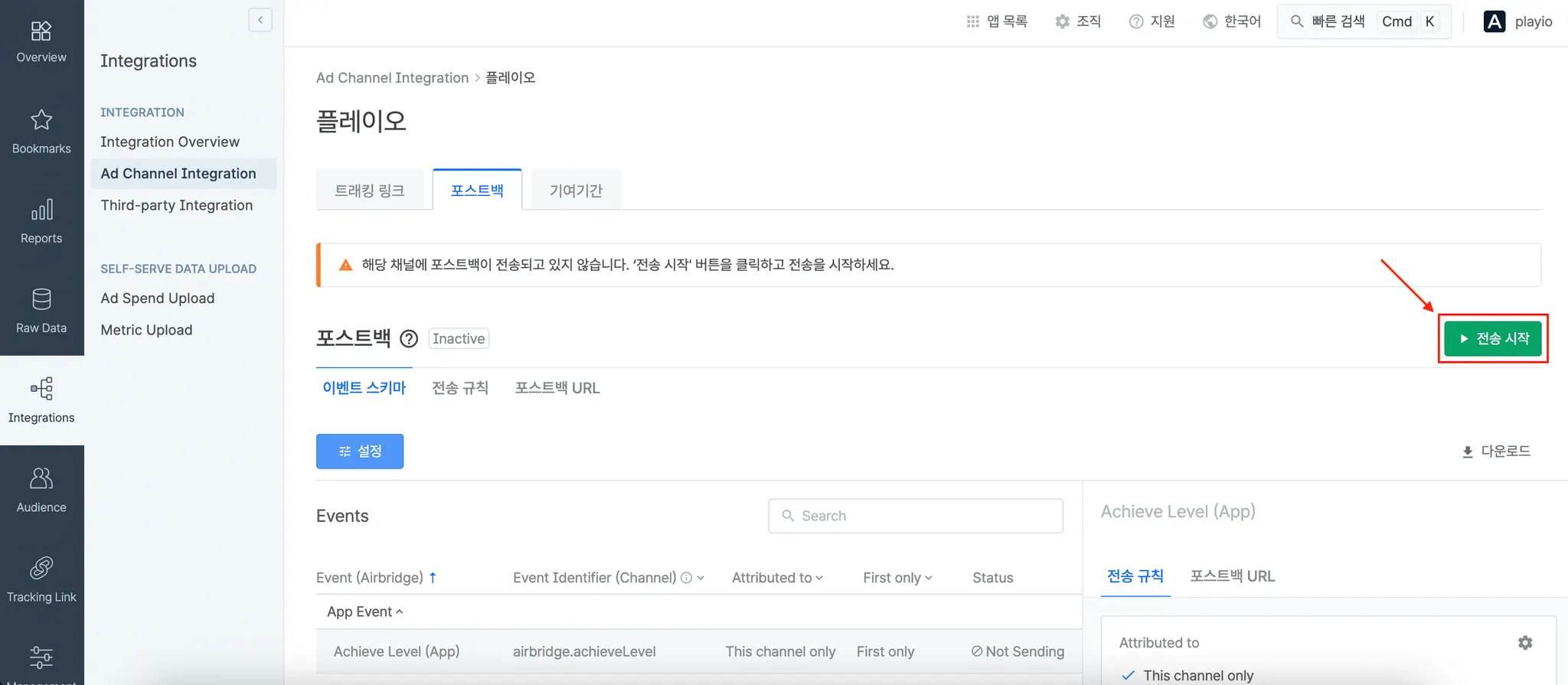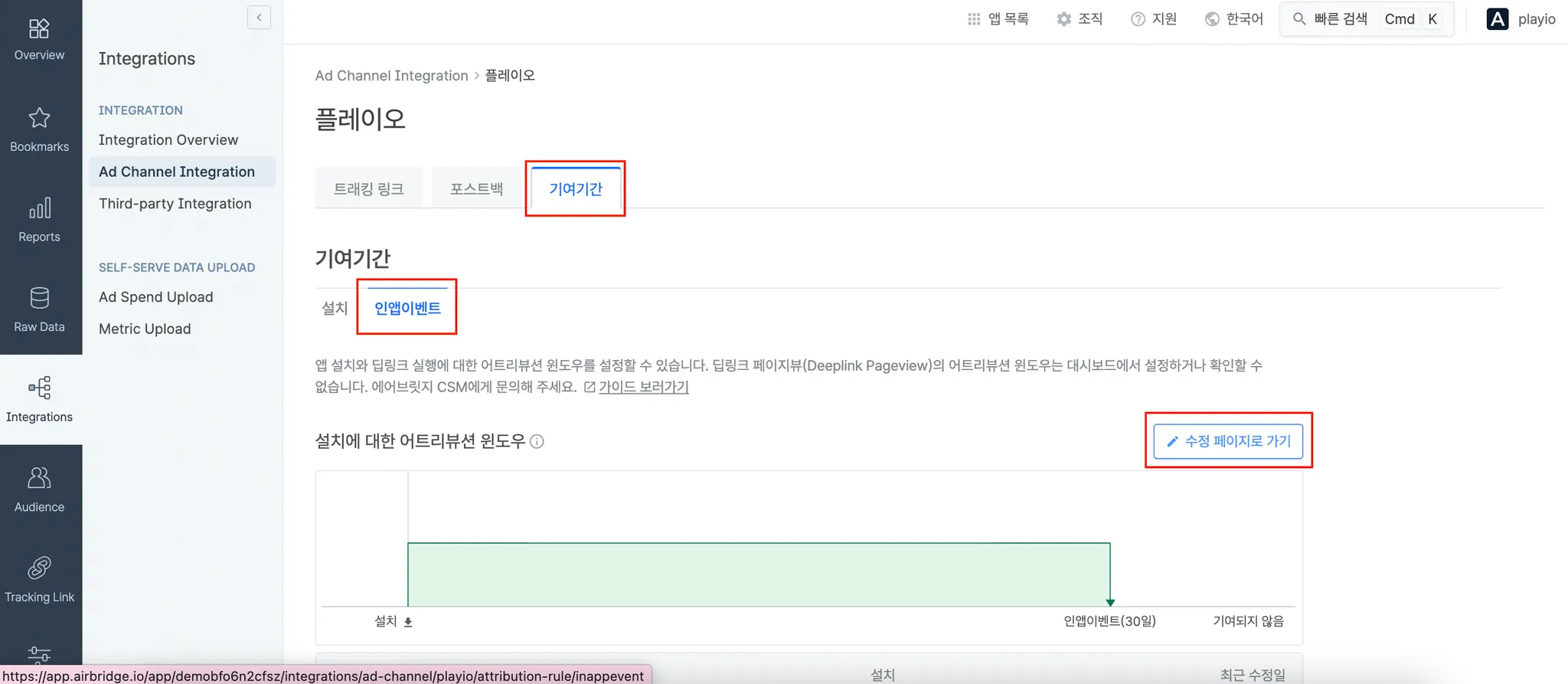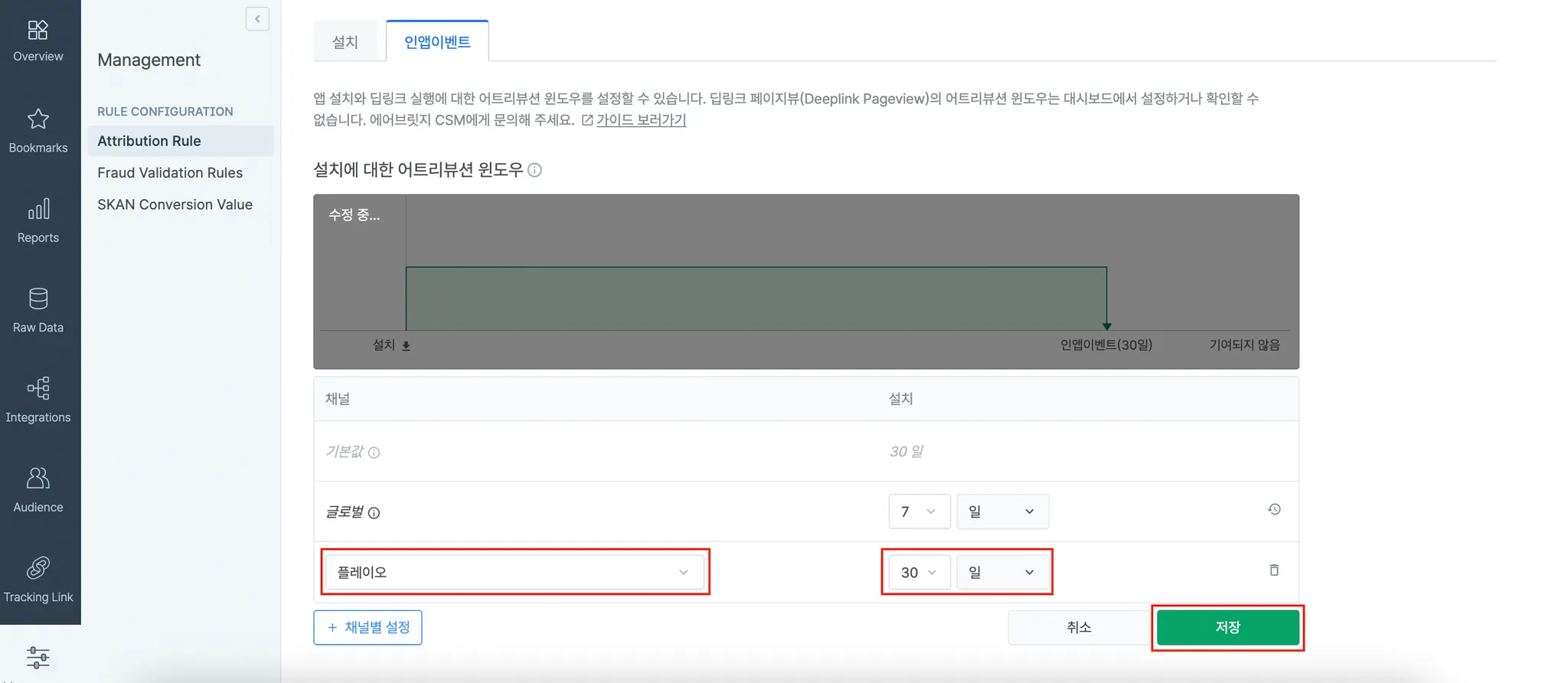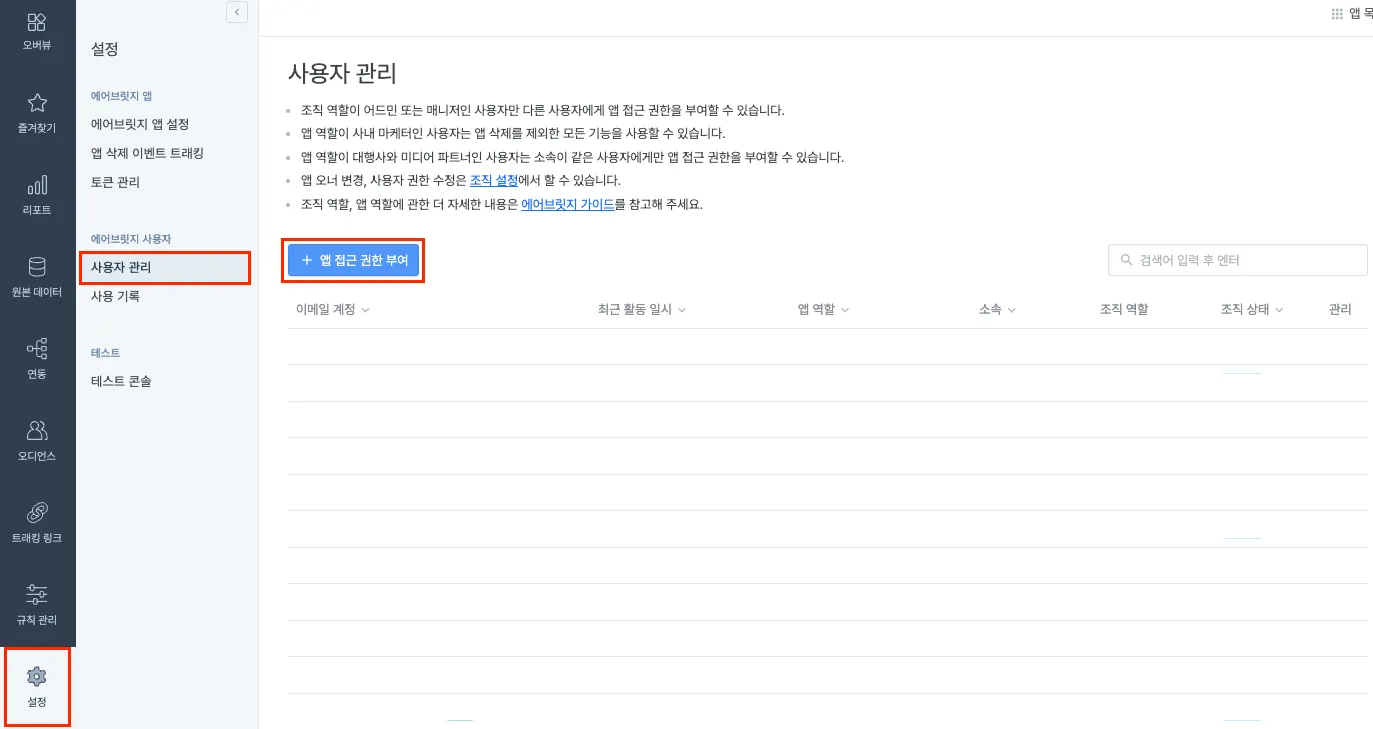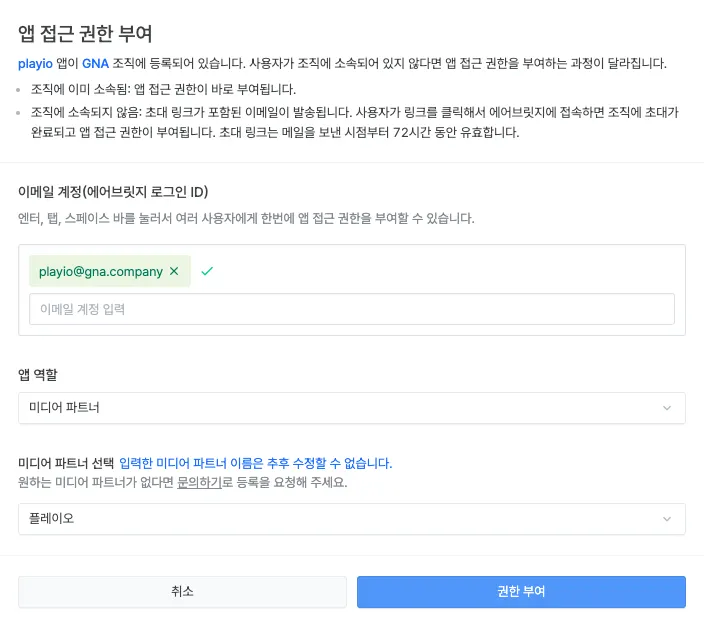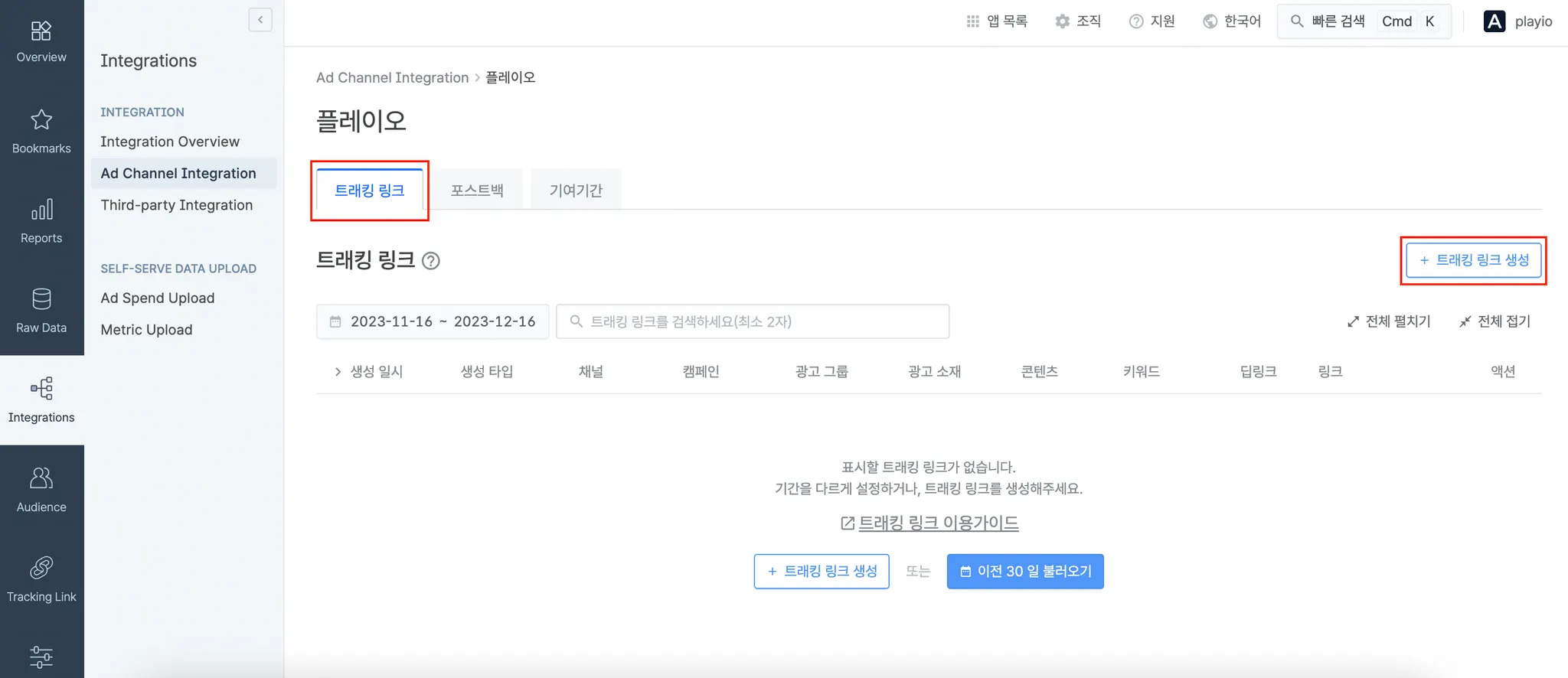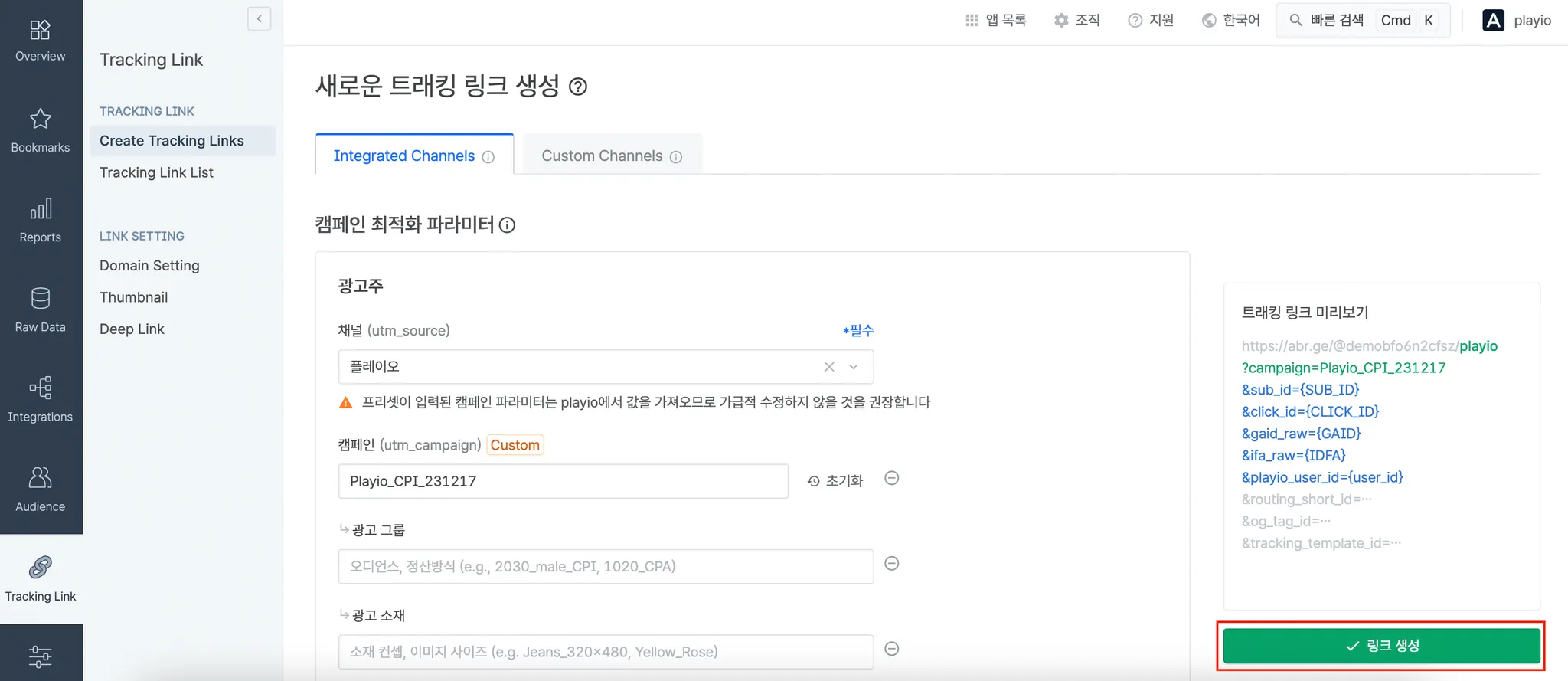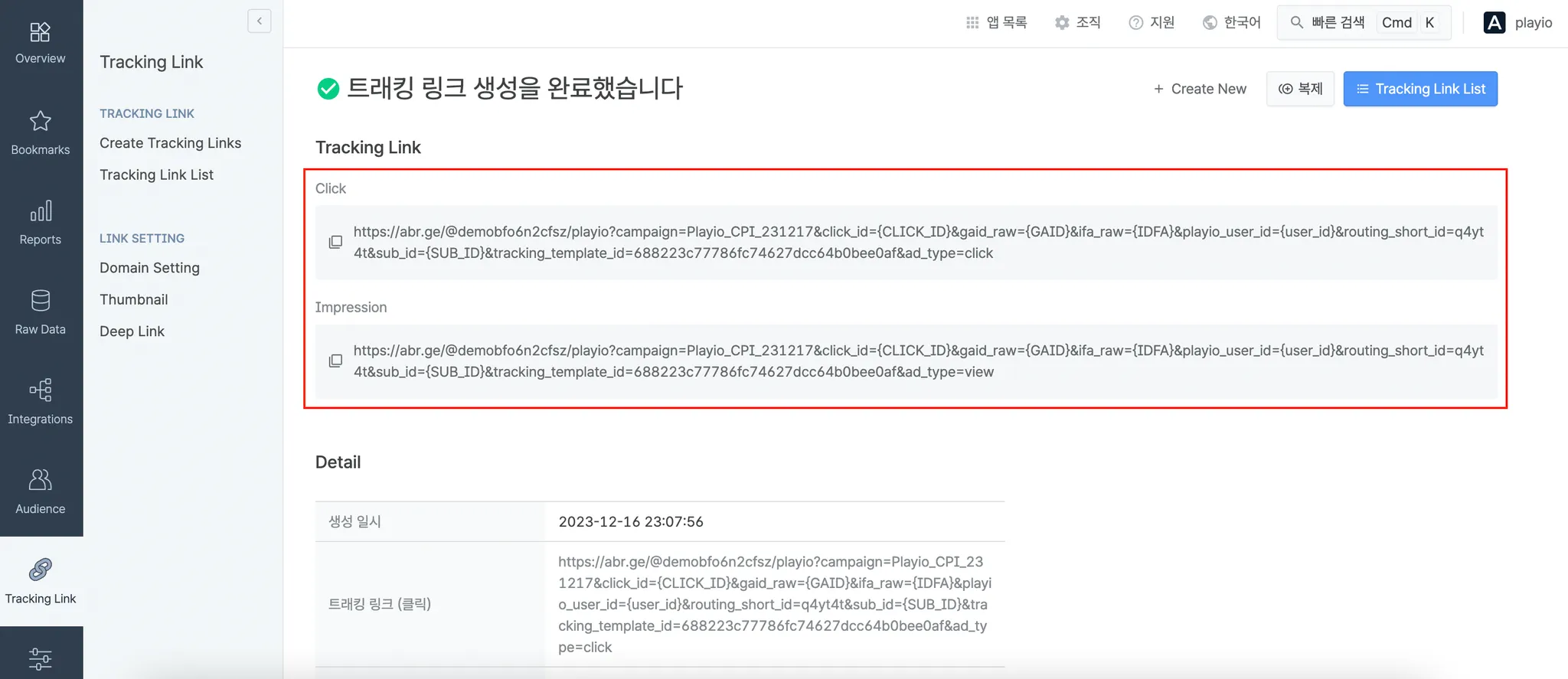플레이오에서는 현재 에어브릿지와의 광고 비용 연동 기능은 제공되지 않고 있습니다.
추후 지원이 가능해질 경우 가이드를 업데이트하여 안내드리겠습니다.
플레이오 연동하기
1.
에어브릿지에 로그인 후 앱을 선택해주세요.
2.
[Integrations] > [Ad Channel Integration] 에서 ‘Playio’를 검색해주세요.
3.
[포스트백]을 선택한 다음 [이벤트 스키마] 아래의 [설정]을 선택해주세요.
4.
전송할 이벤트를 선택 후 [다음]을 클릭해주세요. 캠페인 최적화를 위해 Standard 선택을 권장합니다.
5.
[저장]을 눌러주세요.
6.
준비가 완료되면 [전송 시작]을 클릭하여 포스트백 전송을 시작합니다.
7.
[기여기간] > [인앱이벤트] > [수정 페이지로 가기]로 이동해주세요.
8.
글로벌이 ‘30일’로 지정되어 있다면 다음 단계는 생략해주셔도 되며, 30일 미만일 경우 [기여기간 수정]을 클릭해주세요.
9.
채널에서 ‘플레이오’를 검색 후 30일로 지정하여 저장해주세요.
대시보드 접근 권한 부여하기
1.
[설정] > [사용자 관리] > [앱 접근 권한 부여]를 클릭해주세요.
2.
아래와 같이 선택 후 [권한 부여]를 클릭해주세요.
•
이메일 계정: playio@gna.company
•
앱 역할: 미디어 파트너
•
미디어 파트너 선택: 플레이오
트래킹 링크 생성하기
1.
[Ad Channel Integration] > [플레이오] > [트래킹 링크] > [트래킹 링크 생성]을 클릭해주세요.
2.
파라미터를 설정하고 [링크 생성]을 클릭해주세요.
3.
Click 링크와 Impression 링크를 전달해주세요.